自動リツイートbotの導入(はじめてのTwitter アプリ開発)
Twitterで自動リツイートbotを導入した作業のメモ。
【今回の記事の目的】
今回の記事で分かることは以下2つ
Twitterアプリ開発の始め方
リツイートbotの導入
Twitterでよくある、botに権限与える画面があって、権限を与えるとbotがなんか色々やってくれるやつは、そのbot開発者が作った通りにしか動かせませんが、今回の記事は自分でTwitter botを開発するための基礎となるものです。
Twitterには開発者ポータルがあり、開発者ポータルから各アプリに権限を付与できます。
そこで今回は開発者ポータルを利用できるようにする、リツイートbotに権限を付与して使ってみる、という2つをやってみます。
追記:あとで気づきましたがこのリツイートbot有料でしたね。無料のを探している方は別のもの使った方がいいです。
今回導入したリツイートbotは以下です。
基本は上のページに書いてある通りなんですが、やってみました。
【Twitter 開発者ポータルの始め方】
■Twitter開発者ポータルへのアクセス
最初に、以下のページに行きますhttps://developer.twitter.com/en/portal/dashboard
■初期設定する
初期設定を済ませていない場合、初期設定の画面が表示されます。ここが済んでいる人は次の見出しまで飛ばしてしまってOK。

以下のように入力しました。Twitterでメールアドレスと電話番号の認証が済んでいないとこの画面や、次の画面でエラーになったので、事前に済ませておきましょう。
あなたの国は? : Japan
なにに使いますか : Making a bot(botを作る)
Twitterコンテンツを政府が使うことを許可しますか? : No
次の画面に行くと、同意画面が表示されるので、同意

認証メールが送信されたよ、という画面が表示される。

認証メールが来ているので、「Confirm your email」をクリックして認証する

■アプリケーションのキー取得
アプリケーションを作る画面が表示されるので、なにか名前をつけて、「Get Keys」ボタンをクリック。他の人が使ってる名前は使えないみたい。

Keyを取得できるのでコピーして取っておく。3つ。
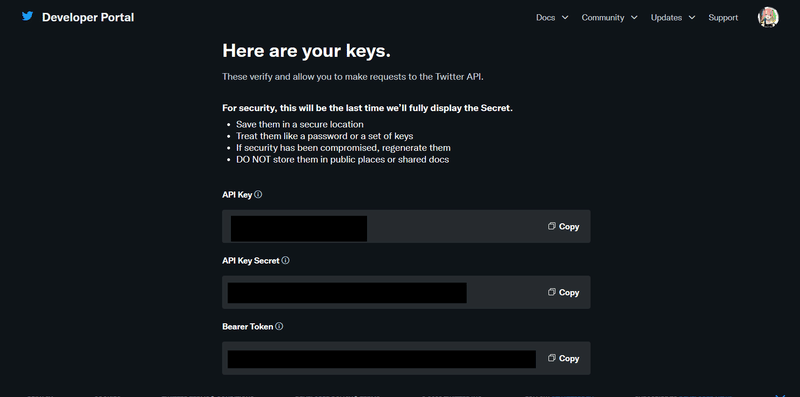
次の画面に行くと、ダッシュボードが表示される。プロジェクトとアプリが作成されたことが分かります。

【Bot導入準備】
■Bot導入のためのTwitter開発者ポータルの設定
Twitter開発者ポータルでアプリを選択して、Keys and tokensタブからアクセストークンを取得します。Generateボタンを押すと、Access Token, Access Token Secretの2つが表示されるため、コピーして取っておきます。
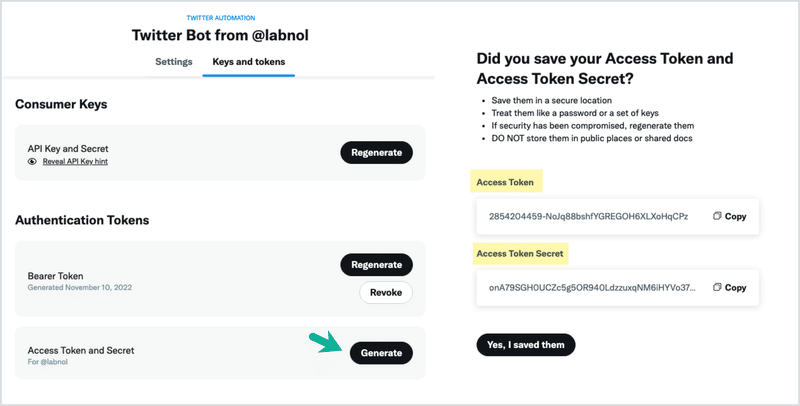
Settingsタブから、アプリに権限を与えます。Set upボタンを押します。
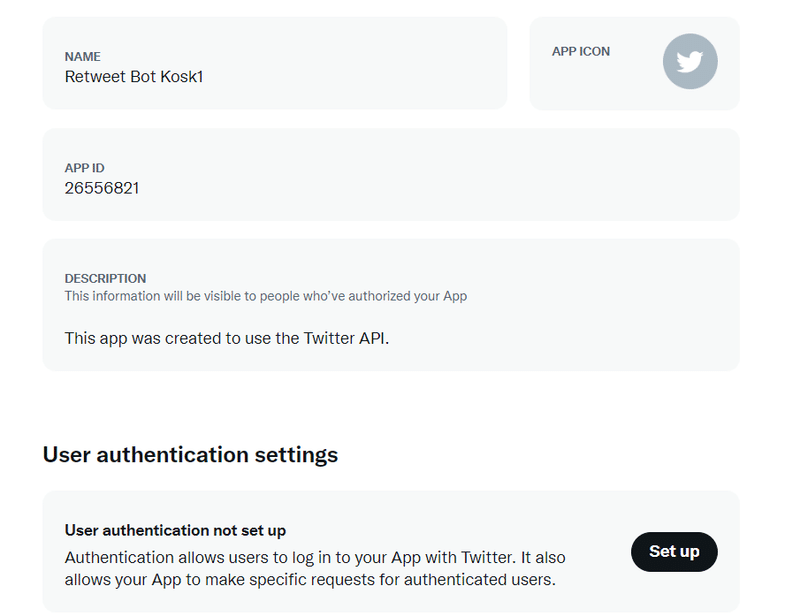
権限に「Read and write」、アプリの種類に「Web App」を選択

App infoのURLにはgoogleを設定(なんでもいい)して保存する

【Bot導入】
以下のURLから、Botの設定をします。
https://digitalinspiration.com/bots
Create Twitter Botをクリック

コピーして取っておいた、API Key, API Key Secret, Access Token, Access Token Secretを入力

アクションにリツイートや、その他の動作が選べます。また、アクションの対象を選べます。
アクションとして選べるのは、リツイートや、引用ツイート、返信、ツイートしたアカウントのフォロー、ツイートしたアカウントにDMする、等。大体のアクションができます。
アクションの対象としても、誰から送られたものにするか、返信を含むか、リツイートを含むか、等、様々な条件が選択できます。

「Dry Run」を実行すると、設定した条件でどのツイートが対象になるかがテストできます。この段階では実際にアクションは実行されないので安心して大丈夫。

最後に保存して終わりです。Enable…のところにチェックが入っていなければ、このbotを無効にした状態で保存しておけます。
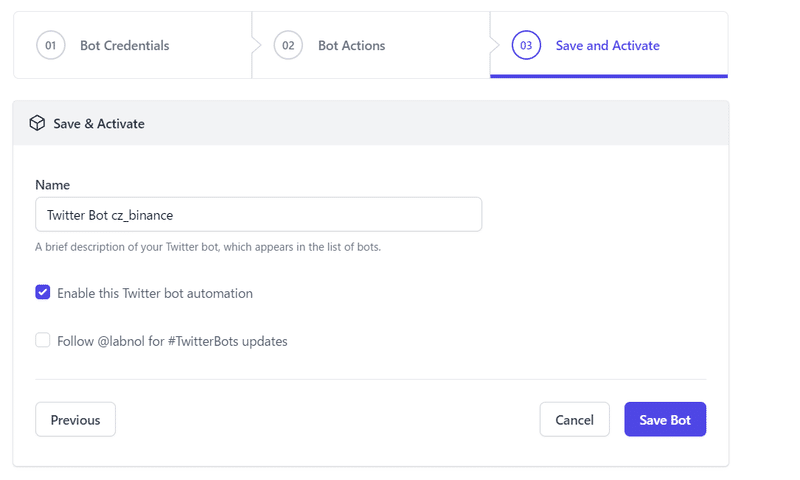
【まとめ】
Twitter開発者ポータルを利用可能にすることで、自作のTwitter botを作って動かすための基礎ができあがりました。
リツイートbotの導入も比較的簡単で高機能なので、役立つシーンがありそうです。
ただ、既存のbotを導入するだけだと、開発者ポータルを使えるようにした旨味があまりないので、次は自作のbotを作ってみようかと思います。
【余談】
Twitter開発者ポータルで初期設定する画面、日本語表記ないのかなぁと、URLのenのところをjaに変えてみたら、やっぱりなかったらしく、こんなページが表示されました。プードルかわいい。

この記事が気に入ったらサポートをしてみませんか?
